Cara Mengaktifkan dan Menggunakan Berbagi Terdekat di Perangkat Android
Kiat & Trik Android / / August 05, 2021
Jika Anda sudah terbiasa dengan teknologi smartphone, Anda pasti pernah mendengar tentang fitur AirDrop. Biasanya, fitur ini ditemukan di iPhone dan perangkat Apple lainnya. Ini memungkinkan pengguna untuk dengan mudah mentransfer file dari satu perangkat ke perangkat lainnya. Mirip dengan teknologi itu, kini perangkat Android juga memiliki Berbagi di Sekitar fitur. Ini membantu pengguna untuk mentransfer file apa pun antara beberapa perangkat Android.
Bekerja itu sederhana. Saat Anda memulai proses berbagi di perangkat Anda, perangkat itu akan mencari perangkat terdekat. Jika seseorang berada dalam jarak 6 kaki dari perangkat Anda maka dia dapat dengan mudah menerima file yang Anda kirim pada perangkat mereka. Ini akan bekerja dengan baik di rumah atau kantor Anda. Transfer akan menggunakan berbagai protokol populer seperti Bluetooth, WiFi, Hotspot, dll.
Panduan | Cara Meningkatkan Resolusi Gambar di Perangkat Android
Daftar Isi
- 1 Perangkat Android Yang Mendukung Berbagi Terdekat
-
2 Cara Mengaktifkan Berbagi Di Sekitar
- 2.1 Memahami Visibilitas Perangkat
- 2.2 Menggunakan Fitur Berbagi Di Sekitar Android
- 2.3 Menentukan Penggunaan Data
- 2.4 Mengirim File Menggunakan Berbagi Di Sekitar
Perangkat Android Yang Mendukung Berbagi Terdekat
Bagian ini cukup penting untuk diperhatikan. Tidak semua perangkat Android dapat mendukung fitur ini. Hanya smartphone yang menjalankan Android 6.0 Marshmallow atau versi OS yang lebih tinggi yang dapat mendukung fitur ini. Karena tergolong baru, ini tersedia di perangkat Pixel dan beberapa model tertentu dari unit andalan seri Samsung Galaxy. Ini juga tersedia di perangkat Oneplus.
Kami yakin dalam beberapa minggu ke depan fitur ini akan tersedia untuk semua model ponsel pintar berbasis Android utama lainnya. Fitur berbagi di sekitar adalah bagian dari Layanan Google Play. Artinya, secara otomatis akan memperbarui dan terintegrasi dengan perangkat. Tidak akan ada peluncuran OTA untuk mendorong fitur ini ke perangkat Android.
Cara Mengaktifkan Berbagi Di Sekitar
- Pergi ke Pengaturan > pergi ke Google
- Lalu ketuk Koneksi Perangkat
- Di bawahnya, Anda akan melihat file Berbagi di Sekitar pilihan. Ketuk di atasnya.
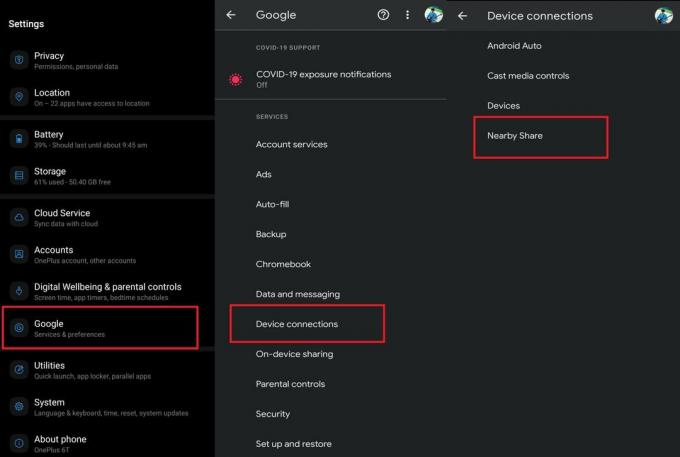
- Kemudian ketuk sakelar untuk mengaktifkannya
Memahami Visibilitas Perangkat
Dibawah Berbagi di Sekitar, ada tab Visibilitas Perangkat. Ini memiliki tiga opsi yang dapat Anda atur sesuai kebutuhan Anda.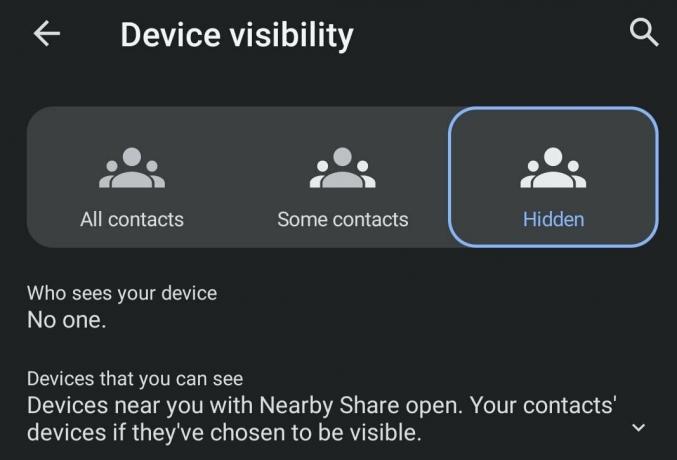
Semua kontak: Ini berarti semua kontak di perangkat Anda dapat mendeteksi perangkat Anda jika Berbagi Di Sekitar diaktifkan di perangkat masing-masing.
Beberapa Kontak: Dengan opsi ini, Anda dapat memilih kontak tertentu di perangkat Anda yang dapat melihat perangkat Anda menerima file apa pun dari Anda.
Tersembunyi: Seperti namanya, tidak ada yang bisa melihat perangkat Anda terlepas dari apakah Berbagi Di Sekitar diaktifkan di perangkat mereka atau tidak.
Menggunakan Fitur Berbagi Di Sekitar Android
Untuk menggunakan fitur ini, Anda harus memiliki id email dari semua kontak yang ingin Anda bagikan file. Baik perangkat Anda dan perangkat penerima harus memverifikasi nomor telepon mereka.
Menentukan Penggunaan Data
Dibawah Berbagi di Sekitar, ada tab Penggunaan data. Dari situ, Anda dapat menentukan apakah Anda ingin mentransfer file kecil dengan paket data aktif yang tersedia di ponsel Anda. Anda juga dapat membuat file dapat ditransfer hanya saat perangkat Anda terhubung ke jaringan WiFi.
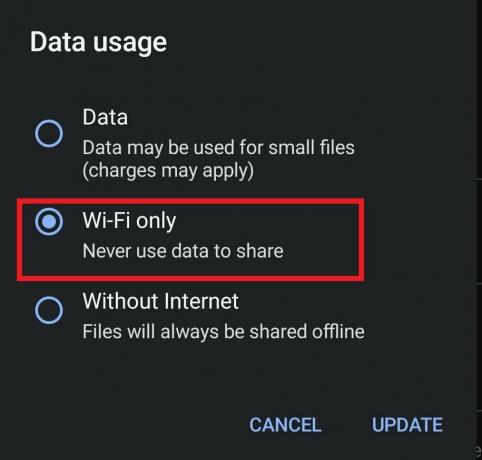
Jika Anda ingin mentransfer file secara offline (melalui Bluetooth) maka Anda dapat memilih Tanpa Internet pilihan.
Mengirim File Menggunakan Berbagi Di Sekitar
- Katakanlah Anda ingin mengirim file gambar.
- Ketuk di Bagikan tombol
- Pilih Berbagi di sekitar dari menu bagikan
- Ponsel Anda akan mencari perangkat Android di sekitar
- Orang di sekitar yang perangkatnya dapat mendeteksi perangkat pengirim akan melihat pemberitahuan pop-up
- Pastikan Bluetooth dan Lokasi diaktifkan di perangkat pengirim dan penerima.
- Penerima harus mengetuk pemberitahuan untuk menghubungkan
- Perangkat penerima akan terlihat di perangkat pengirim
- Pengirim harus mengetuk nama perangkat penerima untuk memulai berbagi
Waktu berbagi akan tergantung pada ukuran file. File yang lebih kecil akan ditransfer dalam beberapa detik dan file yang lebih besar mungkin membutuhkan waktu lebih lama.
Jadi, itu semua tentang fitur Berbagi di sekitar perangkat Android. Cobalah dan beri tahu saya apakah fitur ini tersedia di perangkat Anda atau tidak.? Jika tersedia, apakah berfungsi dengan lancar.? Bagikan pengalaman Anda di komentar.
Baca Selanjutnya,
- Cara Mengaktifkan Biometrik di Google IsiOtomatis
- Cara Mengaktifkan Berbagi Di Sekitar pada Samsung Galaxy Note 20 Ultra
Swayam adalah seorang blogger teknologi profesional dengan gelar Magister Aplikasi Komputer dan juga memiliki pengalaman dengan pengembangan Android. Dia adalah pengagum setia Stock Android OS. Terlepas dari blog teknologi, dia suka bermain game, bepergian dan bermain / mengajar gitar.

![Cara Memasang Stock ROM di Comio X1 [File Flash Firmware / Unbrick]](/f/5bb005201d527f43d347978ef0dac7ff.jpg?width=288&height=384)

![Cara Memasuki Mode Pemulihan di Vertex Impress Tiger [Stok dan Kustom]](/f/aac7caae7fb1b68c88dd186a6892932a.jpg?width=288&height=384)